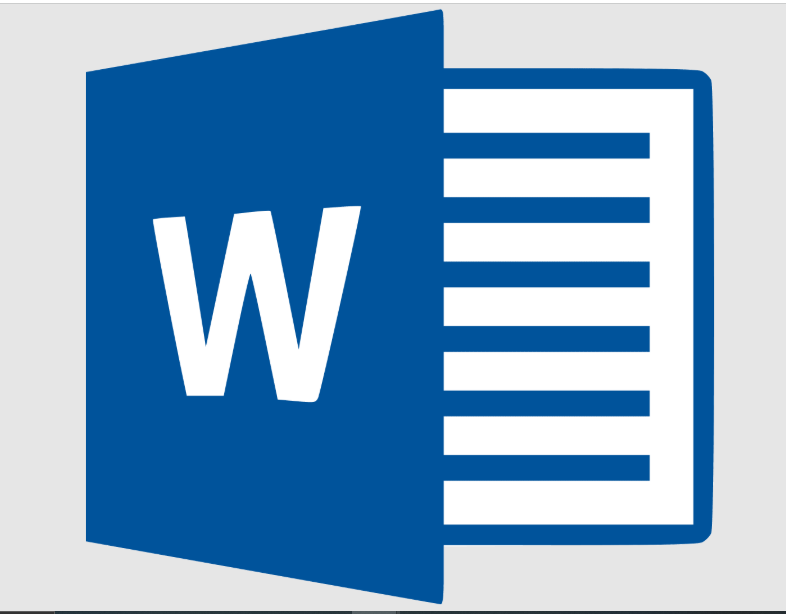
LKP LBC DEPOK – Microsoft Word adalah salah satu aplikasi pengolahan kata yang paling populer didunia. Dengan berbagai tools yang tersedia, Pengguna dapat membuat dokumen dengan mudah dan efisien. Saya akan membahas mengenai tools yang dimiliki oleh Microsoft Word yang harus di kuasai untuk pemula sampai mahir.
Tools Dasar untuk Pemula
1.Ribbon dan Tab
- Ribbon adalah baris di bagian atas layar yang berisi tab seperti Home, Insert, Layout, dan sebagainya.
- Tab ini mengorganisasi berbagai tools berdasarkan fungsinya.
2.Format Teks
- Font: Pilih jenis huruf (Times New Roman, Arial, dll.), ukuran, warna, dan efek seperti cetak tebal (bold), miring (italic), atau garis bawah (underline).
- Alignment: Atur teks Anda rata kiri, tengah, kanan, atau justify.
3.Menyimpan dan Membuka Dokumen
- Klik File, lalu pilih Save atau Save As untuk menyimpan pekerjaan Anda.
- Anda juga bisa membuka dokumen lama melalui menu Open.
4.Menyisipkan Elemen Sederhana
- Gunakan tab Insert untuk menambahkan gambar, tabel, atau ilustrasi sederhana lainnya.
5.Pengaturan Halaman
- Melalui tab Layout, Anda dapat mengatur margin, ukuran kertas, dan orientasi halaman (potret atau lanskap).
6.Pemeriksaan Ejaan dan Tata Bahasa
- Klik tab Review dan gunakan fitur Spelling & Grammar untuk memeriksa kesalahan pada dokumen.
7.Pencetakan Dokumen
Gunakan opsi Print di menu File untuk mencetak dokumen Anda.
8.Format Teks Mengatur font, ukuran huruf, warna teks, dan jenis align adalah dasar dalam membuat dokumen yang rapi dan profesional.
9.Elemen Dasar Dokumen Tambahkan tabel, gambar, dan garis untuk memperkaya tampilan dokumen Anda. Fitur ini memungkinkan dokumen menjadi lebih informatif.
Tools Lanjutan untuk Pengguna Mahir
Jika Anda sudah menguasai tools dasar di Microsoft Word, berikut adalah beberapa fitur lanjutan yang dapat meningkatkan efisiensi kerja dan kualitas dokumen Anda:
1.Styles dan Themes
Gunakan Styles untuk menerapkan format yang konsisten pada teks, seperti heading, subtitle, atau body text.
Manfaatkan Themes untuk memberikan tampilan estetis pada dokumen dengan kombinasi warna, font, dan efek.
2.Mail Merge
Sangat berguna untuk membuat dokumen massal yang dipersonalisasi, seperti surat atau undangan.
Fitur ini dapat menggabungkan dokumen dengan data dari Excel atau database lain.
3.Fitur Review dan Track Changes
Gunakan Track Changes untuk memantau perubahan yang dibuat pada dokumen.
Fitur komentar memungkinkan kolaborasi dengan pengguna lain untuk memberikan saran atau masukan.
4.Developer Tab
Aktifkan Developer Tab untuk membuat formulir, menambahkan kontrol konten, atau bahkan membuat makro.
Cocok bagi pengguna yang ingin membuat dokumen interaktif atau otomatisasi proses kerja.
5.Navigation Pane
Mempermudah navigasi dalam dokumen panjang dengan struktur heading.
Anda dapat langsung melompat ke bagian tertentu tanpa harus menggulir halaman satu per satu.
6.Shortcut Keyboard Kustom
Personalisasi shortcut untuk mengakses fitur yang sering digunakan dengan cepat.
Ini akan menghemat waktu dan meningkatkan produktivitas Anda.
7.Fitur Translate dan Language Tools
Gunakan fitur penerjemahan untuk memahami atau membuat dokumen dalam berbagai bahasa.
Anda juga dapat mengatur tata bahasa dan pemeriksaan ejaan sesuai preferensi bahasa Anda.
8.Smart Lookup
Memberikan akses cepat ke informasi atau definisi dari internet langsung melalui Microsoft Word.
Tips dan Trik Memaksimalkan Tools
- Gunakan shortcut keyboard seperti Ctrl + B untuk bold dan Ctrl + S untuk menyimpan dokumen secara cepat.
- Simpan dokumen dalam format yang sesuai dengan kebutuhan, seperti PDF untuk berbagi dokumen yang tak dapat diedit.
- Personalisasi toolbar untuk memudahkan akses ke fitur yang sering Anda gunakan.
Penutup
Kesimpulan Dengan mengenal dan memahami berbagai tools di Microsoft Word, Anda dapat meningkatkan efisiensi kerja dan menghasilkan dokumen yang berkualitas. Baik pemula maupun pengguna mahir, eksplorasi tools ini akan membuka banyak peluang untuk mengoptimalkan produktivitas Anda.
Untuk anda yang ingin menambah pengetahuan fungsi pada setiap tools yang ada pada Microsoft Word dapat juga membaca artikel dibawah ini:
